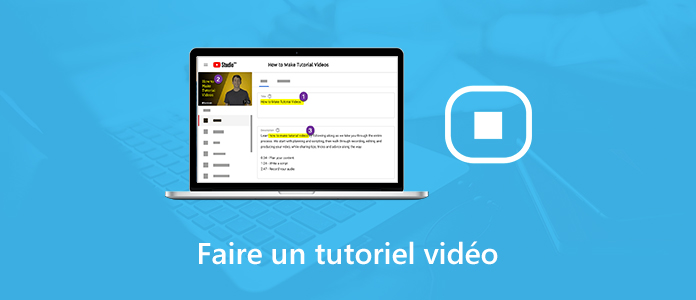
Avec le développement rapide d'Internet, regarder des vidéos et partager des vidéos sont devenus une partie indispensable de nos vies. Lorsque nous voyons de merveilleuses vidéos, nous voulons également créer nos propres vidéos. Ci-dessous, nous présenterons un guide complet pour faire un tutoriel vidéo rapidement.
 1. Faire la préparation pour la création du tutoriel vidéo
1. Faire la préparation pour la création du tutoriel vidéo
Tout d'abord, définissez le thème de la vidéo que vous voulez créer. Ensuite planifier un projet pour le tutoriel vidéo, c'est-à-dire le contenu que vous voulez mettre dans la vidéo et l'effet vidéo attendu.
Ensuite, selon le projet que vous avez créé, collectez et organisez les matériaux dont vous avez besoin dans le tutoriel vidéo, cette étape est très importante. Il faut organiser tous les matériaux nécessaires à la vidéo, y compris les vidéos et les images, renommez-les et placez-les dans les dossiers correspondants. Cela vous permet de trouver rapidement les matériaux dont vous avez besoin pendant l'enregistrement.
S'il n'y a pas de préparation, lorsque le tutoriel vidéo est fini, vous trouverez le manque du contenu nécessaire ou vous ne trouvez pas rapidement les matériaux dont vous avez besoin lors de la création.
Après avoir créé le projet et préparé les matériaux, il faut sélectionner un logiciel d'enregistrement. On vous recommande AnyMP4 Screen Recorder, qui vous permet enregistrer non seulement l'écran de l'ordinateur, mais aussi la webcam, non seulement enregistrer le son du système de l'ordinateur, mais aussi la voix de microphone.
Maintenant, vous pouvez commencer l'enregistrement du tutoriel vidéo à l'aide du logiciel AnyMP4 Screen Recorder, suivez les étapes en détail.
Cliquez sur le bouton de téléchargement correspondant selon le système d'exploitation de votre ordinateur. Une fois le téléchargement fini, cliquez sur le package d'installation pour installer Screen Recorder sur ordinateur. Ce logiciel va se démarre automatiquement lorsque l'installation est terminée, si non, faites un clic double pour lancer le logiciel d'enregistrement.
Sur l'interface de Screen Recorder, vous verrez quatre modules, sélectionnez « Enregistreur Vidéo » pour faire un tutoriel vidéo.
Choisissez la source vidéo et audio que vous voulez enregistrer. Voici les fonctions des quatres choix offerts:
Display : enregistrer l'écran de l'ordinateur.
Webcam : filmer la vidéo à partir de la webcam.
Son système : enregistrer le son du système de l'ordinateur.
Microphone : capturer la voix à partir du microphone.
Pour enregistrer seulement l'écran de l'ordinateur, par exemple, présenter comment utiliser un logiciel, activez le Display. Si vous voulez faire un tutoriel pour comment faire un faux plafond ou faire un ange en papier, activez la Webcam pour enregistrer le détail par une webcam
Cliquez sur le bouton Menu en forme de trois lignes et sélectionnez Préférences, vous pouvez définir les réglages sur l'enregistrement.
Ce logiciel vous permet d'enregistrer le mouvement de souris par cocher les cases sous « Souris ».
En outre, vous pouvez aussi définir le raccourci clavier, la qualité et le format de sortie de la vidéo, et plus d'autres réglages.
Réglez la bordure de la zone d'enregistrement, ensuite commencez l'enregistrement par cliquer sur le bouton « REC ». Pendant l'enregistrement, vous pouvez faire des éditions sur la vidéo avec les outils d'édition par défaut, telles que l'ajout des notes, des flèches etc.
Lorsque l'enregistrement est terminé, cliquez sur le bouton d'arrêt, ou appuyez le raccourci clavier défini. Dans la fenêtre pop-up, vous êtes capable de pré-visualiser l'effet de la vidéo et faire le découpage pour la vidéo. Si vous êtes satisfait, cliquez sur le bouton « Enregistrer » pour sauvegarder la vidéo sur votre ordinateur.
Si vous voulez faire plus d'édition pour votre tutoriel vidéo, essayez le logiciel AnyMP4 Convertisseur Vidéo Ultimate, qui vous permet de faire pivoter, retourner, rogner, ajuster les effets, ajouter d'un filigrane, etc. pour la vidéo.
Si vous voulez ajouter votre explication pendant l'enregistrement de tutoriel vidéo, activez le son système et le microphone à la fois, votre voix sera enregistrée dans la vidéo par microphone.
Conclusion:
Maintenant, vous avez réussi à faire votre tutoriel vidéo, vous pouvez le partager avec vos amis. Si vous avez de problème, laissez un commentaire au-dessous.